Oggi ti raccontiamo come sbloccare Word e aprire un documento di testo nel caso in cui non ci si ricordi la password o sia un temuto file solo lettura.
Diciamoci la verità: Microsoft Word è ormai diventato uno strumento indispensabile per la nostra vita di tutti i giorni. Non importa se studi al liceo o all’università, se sei freelance o lavori in azienda; quando devi scrivere qualcosa lo fai con Word.
Sebbene si tratti di un software piuttosto semplice e intuitivo da usare, a volte ci dà qualche gatta da pelare. Questo è il caso dei file protetti da password o sola lettura.
Come sbloccare Word se, ad esempio, il documento è vecchio e hai dimenticato la password che protegge il file? Cosa fare se incontri una selezione bloccata word e non riesci ad aprire o modificare il file?
Qui trovi la risposta a queste e altre domande insieme a istruzioni dettagliate su come sbloccare Word. Iniziamo subito!
PassFab per Word: come sbloccare Word in tutta sicurezza
- Modalità 1: Attacco Dizionario.
- Modalità 2: Attacco Forza Bruta con Maschera.
- Modalità 3: Attacco Forza Bruta.
- Inizia la ricerca
Come sbloccare Word da un altro documento
Sbloccare file Word con il formato XML
Conclusioni

PassFab per Word: come sbloccare Word in tutta sicurezza
Ormai i computer durano una vita e nei meandri della loro memoria capita spesso di trovare file Word vecchi. Prima di eliminarli per sempre è necessario capire cosa contengono.
A volte l’operazione è semplicissima: basta un click. Altre volte, invece, i file sono protetti da password e non si può accedere al contenuto senza prima aver inserito il codice corretto.
In queste situazioni è importante sapere come sbloccare Word per riuscire ad accedere al documento pur avendo dimenticato la password.
Ci sono diversi modi per farlo, ma solo uno ti garantisce il risultato e la sicurezza di non compromettere il file e i dati in esso contenuti: PassFab per Word.
PassFab per Word è un potente software specializzato nel recupero di password di documenti Microsoft Word protetti. Questo strumento professionale è affidabile ed efficace e grazie alle sue funzionalità avanzate sa come sbloccare Word, non importa se il file è in formato DOC o DOCX.
La prima cosa da fare per sbloccare file Word è andare sulla pagina ufficiale del software, scaricarlo e successivamente installarlo sul proprio computer. Aperto il programma, apparirà una finestra che ti invita a caricare il documento da sbloccare e scegliere tra tre opzioni.
Fai clic sul pulsante “Aggiungi” per inserire il file Word da sbloccare. Vedrai che appariranno dati vicino all’icona: il tipo di protezione, la complessità della password che lo protegge e la password stessa che per il momento sarà ancora sconosciuta.
Per poter proseguire è indispensabile selezionare una delle tre modalità di recupero o di “attacco” usate per sbloccare file Word. Eccole nel dettaglio.
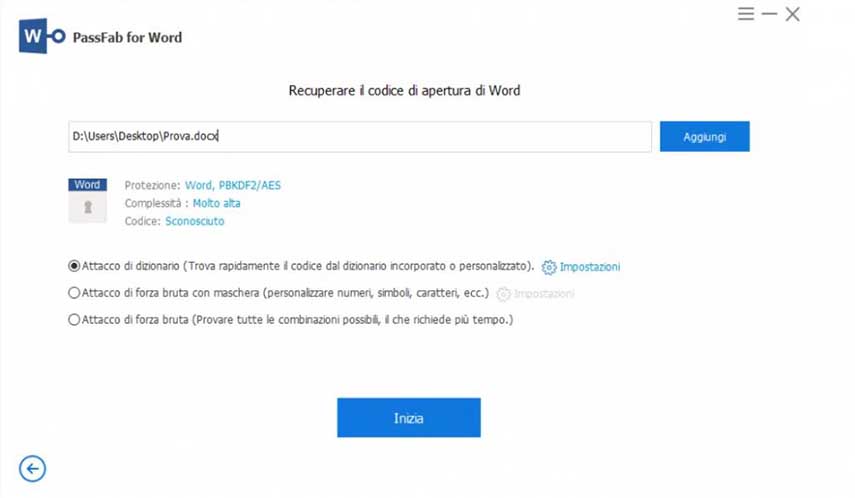
Modalità 1: Attacco Dizionario
Seguendo l’ordine dell’elenco, la prima modalità che incontriamo sulla schermata principale di PassFab per Word si chiama “Attacco Dizionario”. Come dice il nome stesso, questa sfrutta dizionari personalizzati oppure forniti dal programma che permettono di recuperare la password necessaria per sbloccare file Word.
La scelta sta a te. Se preferisci, puoi creare un file TXT o Word contenente tutti i codici che ricordi di aver usato ultimamente e poi caricarlo sul software grazie al tasto “Aggiungi il dizionario”. Lo trovi nella finestra che si apre dopo aver fatto clic su “Impostazioni” in corrispondenza di questa modalità.
Altrimenti, puoi evitare di creare file aggiuntivi e usare il pulsante “Scarica il dizionario” che consente al software di sbloccare file Word utilizzando il dizionario integrato.
Questo contiene un elenco di tutte le possibili combinazioni di lettere e numeri. Le combinazioni permettono al software di trovare la tua password.
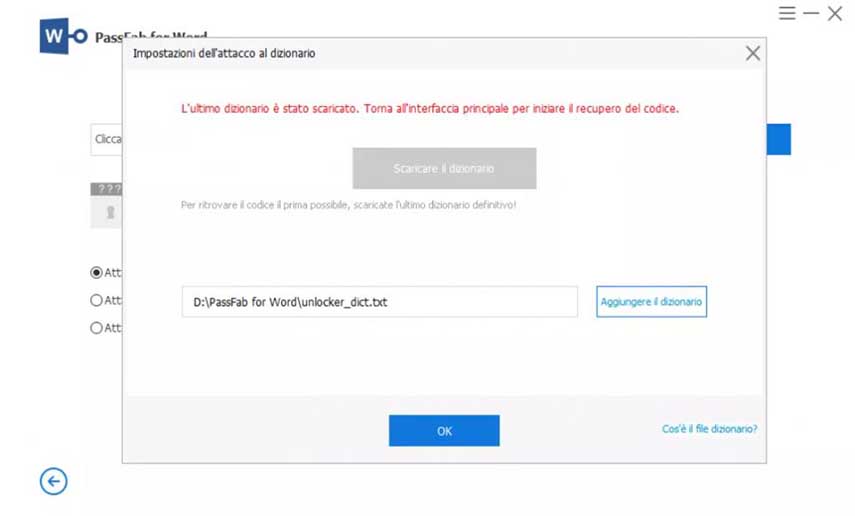
Modalità 2: Attacco di forza bruta con maschera
Abbiamo visto come sbloccare Word con la modalità dizionario, ora passiamo alla seconda: “Attacco di forza bruta con maschera”. Questa è la migliore da utilizzare nel caso in cui ti ricordi solo qualche lettera o simbolo della password che serve per aprire il tuo file.
La modalità di attacco di forza bruta con maschera si presenta come una schermata con alcuni parametri da inserire che si apre dal pulsante “Impostazioni” in corrispondenza dell’attacco in questione.
Le informazioni che inserirai verranno usate dal software per indovinare la password e sbloccare file Word. Puoi inserirne di diverse: dalla lunghezza della password all’eventuale presenza di lettere maiuscole, lettere maiuscole, numeri e caratteri speciali.
Nel caso in cui te le ricordassi, potrai anche scrivere nelle apposite caselle la parte iniziale o finale del codice. Una volta inseriti i parametri, è importante cliccare su “OK” per salvarli.
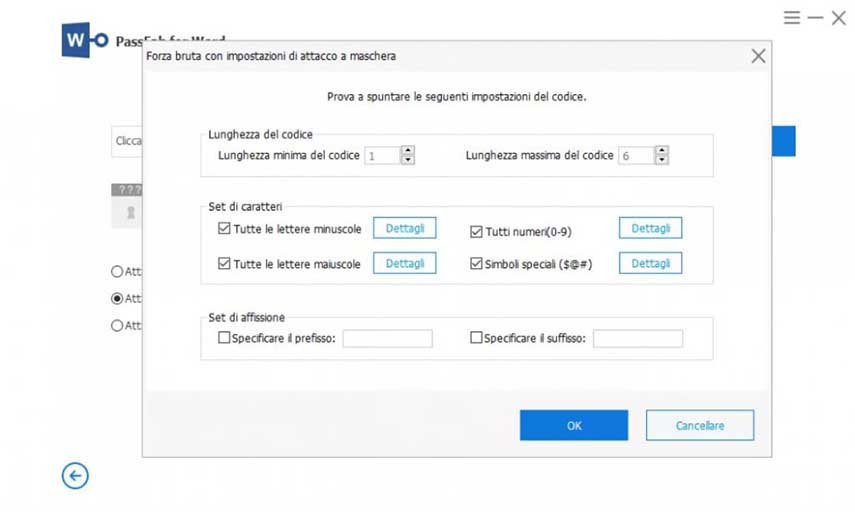
Modalità 3: Attacco di forza bruta
Arriviamo così all’ultima delle tre modalità di recupero offerte da PassFab per Word: “Attacco forza bruta”.
In questa modalità tu non devi fare praticamente nulla; solo attendere. Il software avanzato ricercherà la password necessaria per sbloccare Word in maniera autonoma.
A te rimarrà solo il compito di aspettare. Infatti, tra le modalità di recupero password offerte, questa è quella più lunga.
Inizia la ricerca
Adesso hai tutte le informazioni necessarie per scegliere la modalità di attacco. Non rimare che selezionare quello prescelto e inizializzare la procedura che ti permetterà di sbloccare file Word.
Per iniziare il processo, fai click sul grande pulsante “Inizia”.
Il programma comincerà a recuperare la password perduta o dimenticata. Sulla finestra appariranno varie lettere, numeri e anche una barra di avanzamento che ti consente di tenere sotto controllo il tempo di elaborazione.
Non bisogna avere fretta. I potenti algoritmi di ricerca di PassFab lavorano rapidamente, ma il tempo necessario per sbloccare Word dipende anche da fattori come la complessità del codice da trovare e il tipo di attacco scelto. La durata può variare da un paio di minuti ad alcune ore.
A procedura terminata, la finestra del programma ti mostrerà la password da usare per accedere al documento caricato. Copiala e inseriscila nell’apposito spazio all’apertura del file.
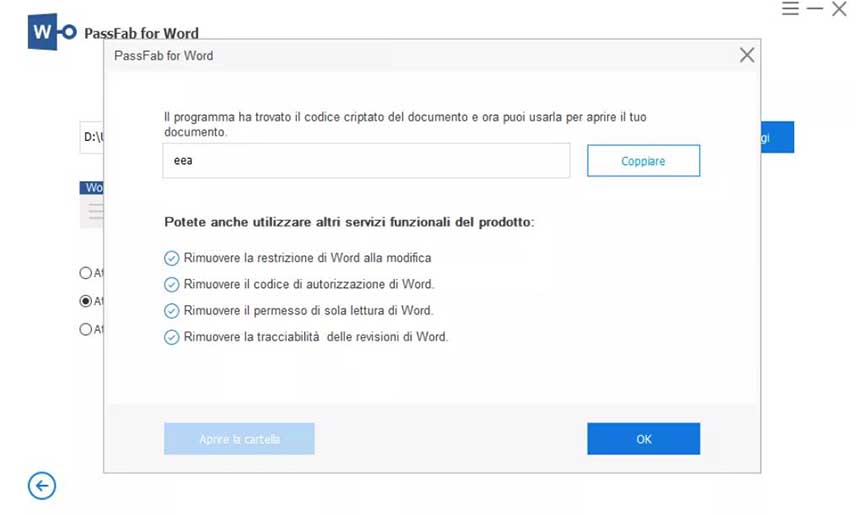
Ecco come sbloccare Word in piena sicurezza per i tuoi dati e nel completo rispetto della tua privacy.
Come sbloccare Word con un altro documento
Succede più spesso di quanto vorremmo: trovarsi davanti a un fastidiosissimo documento Word in sola lettura.
Se non ti fosse mai capitato (che fortuna!), i file sola lettura sono quelli che ti permettono di vedere il contenuto di un documento, ma non di modificarlo. Il testo non si può evidenziare, copiare, incollare… Insomma, si può solo leggere.
Come sbloccare Word protetto in sola lettura (a volte funziona anche per documenti protetti da password)?
La risposta è più semplice di quanto potessi immaginare. Si può fare “aggirando il sistema”, semplicemente da un altro documento.
Apri un nuovo documento e dal menù orizzontale in alto, clicca sul tab “Inserisci”.
Cerca poi l’opzione “Testo”, clicca sull’icona “Oggetto” e, infine, seleziona l’opzione “Testo da file”. Si aprirà la solita finestra di ricerca documenti. Seleziona il file Word bloccato e poi clicca su “Inserisci”.
Il gioco è fatto! Sul nuovo documento apparirà il testo di quello bloccato, ma adesso potrai modificarlo a tuo piacimento. Non ti rimane che salvarlo dandogli un nuovo nome con il comando “Salva con nome” dal menù “File”.
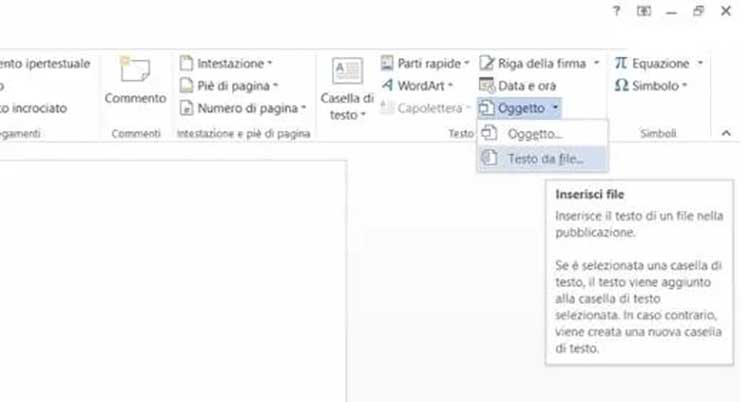
Sbloccare file Word con il formato XML
Rimane ancora un trucchetto di cui discutere in questa guida su come sbloccare Word. Questa volta, per attuarlo, è necessaria una conoscenza base dell’informatica e dei formati dei file.
Devi sapere che è possibile sbloccare file Word salvandoli come file XML (Extensible Markup Language). Ecco come fare.
Inizia aprendo il documento Word da sbloccare e salvandolo in formato XML. Per farlo devi utilizzare l’opzione “Salva con nome” dal tab “File” nel menù orizzontale in alto.
Mentre salvi, il formato sarà impostato su DOC o DOCX. Per modificarlo devi cliccare sulla piccola freccetta laterale e cambiare il formato in “Documento XML di Word (*.xml)” e poi fare click sul pulsante “Salva”.
Adesso dirigiti nella cartella in cui hai salto il file e fai doppio click per aprirlo. Molto probabilmente ti apparirà il menù “Apri con” in cui dovrai selezionare le opzioni “Blocco note” o “WordPad” a seconda del programma che hai installato sul tuo computer.
Uno vale l’altro, non è importante. Entrambi possono aprire i file in formato XML.
Una volta aperto il file, ricerca della voce “w:enforcement” e, quando l’avrai trovata, sostituisci il valore 1 con 0. Il risultato dovrà apparire esattamente così: w:enforcement=”0″.
Salva il file e chiudilo. Poi riaprilo, ma questa volta nel menù “Apri con” scegli il programma Microsoft Word. Il documento si aprirà sbloccato e potrai modificarlo come preferisci.
Se non dovesse aprirsi, non temere! Apri il file XML, clicca su “Salva con nome” come prima e poi cambia il formato in “Documento di Word (*.docx)“.
Ecco come sbloccare Word salvando i file in XML.
Conclusioni
Qui termina la nostra breve guida su come sbloccare Word che si tratti di eliminare o aggirare la password, oppure di togliere il formato sola lettura.
Come hai visto, sbloccare file Word può essere un’operazione semplice se si vuole ottenere un file editabile, modificabile o copiabile. Insomma, per trasformare un file sola lettura in uno comune.
La situazione cambia quando il documento Word è protetto da una password che non si ricorda. In questi casi, infatti, è necessario affidarsi ad un aiuto esterno, un software di ultima generazione in grado di recuperare la password dimenticata o persa senza compromettere il documento: PassFab per Word.
Fondata nel 2010, in questi 12 anni di attività l’azienda PassFab si è affermata come leader nello sviluppo di strumenti per il recupero di password per sbloccare file Word, ma anche Excel e non solo. PassFab ha aiutato più di 20 milioni di utenti a scoprire le proprie password e recuperare i propri documenti grazie a software di ultima generazione. Qui puoi leggere le recensioni lasciate dai tanti clienti.